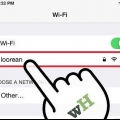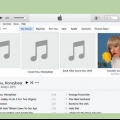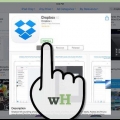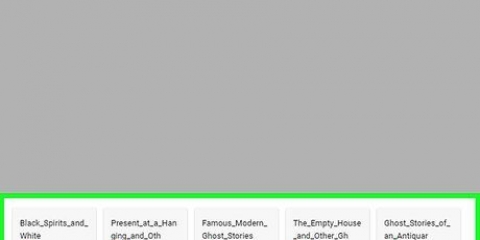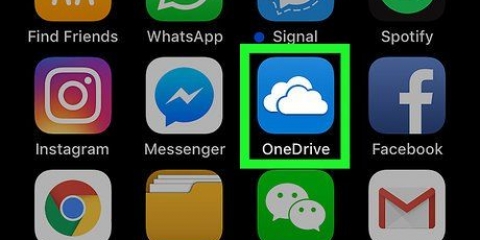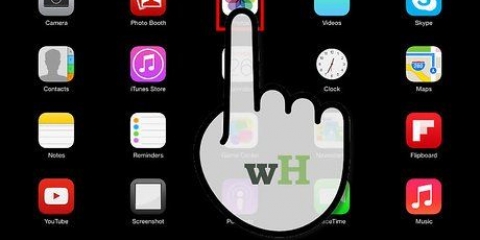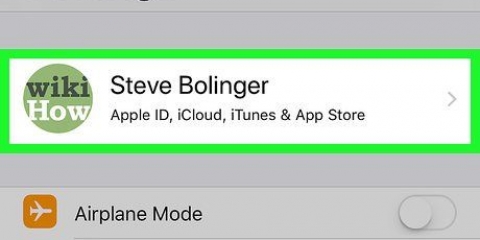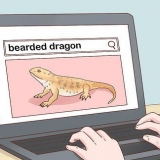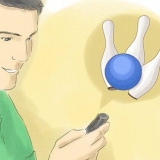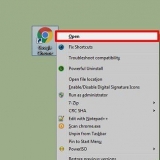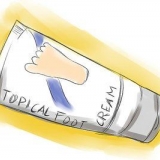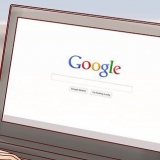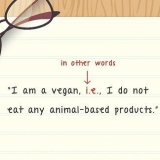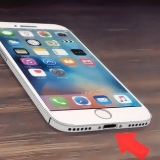Wenn Sie die iBooks-App bereits auf Ihrem Gerät haben, sie aber nicht finden konnten, werden Sie vom App Store benachrichtigt. Wenn Sie die App bereits haben, sehen Sie nur eine Option zum Öffnen von iBooks. Tippen Sie darauf, um iBooks zu öffnen.


Wenn Sie das Buch kostenlos herunterladen können, heißt es "Kostenlos" im kleinen Rechteck. Wenn Sie das Buch kaufen müssen, sehen Sie den Preis im kleinen Rechteck.






Wenn Sie die iBooks-App bereits auf Ihrem Gerät haben, sie aber nicht finden konnten, werden Sie vom App Store benachrichtigt. Wenn Sie die App bereits haben, sehen Sie nur eine Option zum Öffnen von iBooks. Tippen Sie darauf, um iBooks zu öffnen.






Hinweis: Sie müssen über Amazon buchen.nl, um sie mit Ihrer Kindle-App lesen zu können. Bleiben Sie auf der Amazon-Website, um ein eBook zu kaufen.


Kurz nachdem Sie Ihr iPad zum Herunterladen des Buches ausgewählt haben, erscheint ein neues Fenster, das Sie darüber informiert, dass das eBook in Ihrer Kindle-Bibliothek auf Sie wartet. Direkt unter dieser Benachrichtigung haben Sie die Möglichkeit, die Kindle-Lese-App zu öffnen. Tippen Sie darauf, um die Kindle-App automatisch zu öffnen. Das soeben heruntergeladene eBook wird als "Neu" markiert werden.


Wenn du wählst "In iBooks öffnen" die Datei wird automatisch gespeichert, damit Sie sie später mit iBooks lesen können. Wenn du wählst "Öffnen in..." Sie haben die Möglichkeit, die Datei an mehreren Orten zu speichern, einschließlich der Kindle-App. Sie können Ihre PDF-Dateien jetzt sofort öffnen, wann immer Sie möchten, indem Sie Ihre Lese-Apps verwenden.
Legen sie ein e-book auf das ipad
Einer der größten Vorteile eines iPads ist, dass Sie Bücher jederzeit und überall lesen können. E-Books sind jedoch in verschiedenen Dateiformaten erhältlich, sodass Sie möglicherweise verschiedene Programme oder Apps benötigen, um sie anzuzeigen und zu lesen. Lesen Sie weiter, um zu erfahren, wie Sie eBooks in verschiedenen Dateiformaten auf Ihrem iPad speichern.
Schritte
Methode 1 von 4: iBooks

1. Schalten Sie Ihr iPad ein. Wenn Ihr Gerät betriebsbereit ist, suchen Sie nach einer App namens iBooks. Die meisten iPads verfügen bereits standardmäßig über diese App und Sie können die App leicht an einem Buchsymbol erkennen.
- Möglicherweise müssen Sie einige Seiten auf Ihrem Gerät durchblättern, um die iBooks-App zu finden.

2. iBooks herunterladen. Wenn Sie die App auf Ihrem iPad nicht finden können, müssen Sie sie aus dem App Store herunterladen. Klicken Sie dazu einfach auf das App Store-Symbol auf Ihrem Gerät. dann tippe "iBooks" in der Suchleiste. Wenn die Suchergebnisse erscheinen, klicken Sie auf den kleinen rechteckigen Download-Button neben der App.

3. iBooks starten. Wenn Sie iBooks auf Ihrem Gerät finden konnten, tippen Sie auf das Symbol, um die App zu öffnen. Wenn das Fenster Bücher geöffnet wird, sehen Sie einige Buchkategorien: Favoriten, Bestseller, Beliebte Bücher, Filmbücher usw.
Wenn Sie ein bestimmtes Buch nicht im Sinn haben, ist es immer eine gute Idee, in den verschiedenen Büchern zu stöbern. Vielleicht findest du etwas, das dir gefällt.

4. Suche nach einem bestimmten Buch. Sehen Sie sich die obere rechte Ecke des iBooks-Fensters an und suchen Sie die Suchleiste. Geben Sie den Titel des gewünschten Buches oder nur den Autor ein.

5. Laden Sie Ihr Buch herunter. Wenn Sie das gesuchte Buch mit der Suchfunktion gefunden haben, klicken Sie auf das kleine Rechteck neben dem E-Book-Symbol, um das Buch herunterzuladen. Ihr iPad fordert Sie auf, sich mit Ihrem iTunes-Passwort bei iTunes anzumelden. Geben Sie Ihr Passwort ein und tippen Sie dann auf "OK."

6. Finden Sie Ihr Buch in iBooks. Wenn der Downloadvorgang abgeschlossen ist, sehen Sie sich die untere linke Ecke des iBooks-Fensters an. Ganz links sehen Sie die Option "Meine Bücher." Tippen Sie darauf, um das heruntergeladene Buch oder die heruntergeladenen Bücher anzuzeigen.

7. Lies dein Buch. Tippen Sie einfach auf das Buch Ihrer Wahl und iBooks öffnet es. Um die Seiten umzublättern, wischen Sie einfach mit Ihrem Finger von rechts nach links auf dem Bildschirm Ihres Geräts.
Methode2 von 4: iTunes

1. Tippen Sie auf die iTunes-App. Eine andere Möglichkeit, Bücher auf Ihr iPad herunterzuladen, besteht darin, dies über iTunes zu tun. Tippen Sie auf die iTunes-App und suchen Sie die Suchleiste in der oberen rechten Ecke Ihres Bildschirms.

2. Suche nach deinem Buch. Geben Sie in der Suchleiste den Titel oder Autor Ihres Buches ein (je nach Ihren Sucheinstellungen). Wenn Sie die Suchbegriffe eingegeben haben, werden oben auf Ihrem Bildschirm verschiedene Kategorien angezeigt. Eine dieser Kategorien ist "Bücher." Tippen Sie darauf, um nur Bücher anzuzeigen.

3. Kaufen Sie Ihr Buch oder laden Sie es kostenlos herunter. Wenn Sie Ihr Buch gefunden haben, tippen Sie auf das kleine Rechteck neben dem Buch. Im Rechteck steht der Preis des Buches oder "Kostenlos." Gib dein iTunes-Passwort ein und tippe dann auf "OK."

4. iBooks starten. Sie müssen iBooks öffnen, um Ihr Buch anzuzeigen. Rufen Sie auf Ihrem iPad die iBooks-App auf und tippen Sie darauf, um Ihr Buch anzuzeigen. Es wird nun eine Liste aller heruntergeladenen Bücher angezeigt. Wählen Sie das Buch aus, das Sie lesen möchten, tippen Sie darauf und beginnen Sie zu lesen.

5. iBooks herunterladen. Wenn Sie die App auf Ihrem iPad nicht finden können, müssen Sie sie aus dem App Store herunterladen. Klicken Sie dazu einfach auf das App Store-Symbol auf Ihrem Gerät. dann tippe "iBooks" in der Suchleiste. Wenn die Suchergebnisse erscheinen, klicken Sie auf den kleinen rechteckigen Download-Button neben der App.
Methode 3 von 4: Kindle-App

1. Tippen Sie auf die App Store-App. Rufen Sie auf Ihrem iPad die App Store App auf und tippen Sie darauf, um sie zu öffnen. Schauen Sie ganz rechts auf dem Bildschirm nach der Suchleiste.

2. Typ "Entzünden" in der Suchleiste. Nachdem Sie Ihre Suche eingegeben haben, sehen Sie eine Liste mit Apps. Gehen Sie mit dem Kindle-Symbol zum ersten Suchergebnis und tippen Sie auf das kleine Rechteck daneben mit dem Wort "Kostenlos" darin (die Kindle-App ist kostenlos). Das Rechteck wird jetzt grün und es lautet jetzt "installieren."
Das Kindle-Format ist ein geschlossenes Dateiformat, das nur von Amazon-Produkten unterstützt wird. Kindle bietet jedoch auch eine Lese-App für das iPad, die Sie im App Store herunterladen können.

3. Tippen Sie auf "installieren". Das System fordert Sie nun auf, Ihr iTunes-Passwort einzugeben. Gib es an der richtigen Stelle ein und tippe dann auf "OK."

4. Öffnen Sie die Kindle-App. Sie können den Download-Fortschritt der Kindle-App auf Ihrem Bildschirm verfolgen. Wenn der Download abgeschlossen ist, erscheint das Wort in dem kleinen Rechteck neben der Kindle-App "Öffnen" stehen. Tippen Sie darauf, um die App zu öffnen.

5. Geben Sie die E-Mail-Adresse und das Passwort Ihres Amazon-Kontos ein. Wenn Sie kein Amazon-Konto haben, gehen Sie einfach zu Amazon.nl und erstellen Sie ein Konto. Sie können dies schnell und kostenlos tun, und Sie benötigen ein Amazon-Konto, um die Kindle-App nutzen zu können.

6. gehe zu amazonas.NL. Geben Sie in Safari ein "Amazonas.NL" in. Dann schauen Sie in die rechte obere Ecke des Amazon-Fensters und bewegen Sie Ihren Finger über die Option "Anmeldung." Direkt unter dem gelben Anmeldebutton sehen Sie die Option "Neukunde? Fang hier an." Tipp Es an.

7. Folgen Sie den Schritten zur Registrierung. Sie müssen einige einfache Fragen beantworten, um ein Konto zu erstellen. Füllen Sie alle Eingabefelder aus und tippen Sie dann auf "Erstellen Sie Ihr Amazon-Konto."

8. Suche nach deinem Buch. Oben auf der Amazon-Website sehen Sie eine Suchleiste. Sie sehen auch die erste Suchkategorie: "Alle." Tippen Sie darauf, um weitere Suchkategorien anzuzeigen, und wählen Sie dann "Kindle Store."

9. Geben Sie den Titel oder Autor Ihres Buches ein. Geben Sie den Titel oder Autor des Buches ein und klicken Sie auf den schwarzen Button mit der Lupe. Sie sehen eine Liste mit Büchern, die Ihrer Suche entsprechen. du kannst an "Kindle-Ausgabe" Klicken Sie hier, um weitere Informationen zu einem bestimmten Buch zu erhalten.

10. Tippen Sie auf "Jetzt mit 1-Klick kaufen" rechts vom Buch. Wenn Sie darauf geklickt haben, müssen Sie das Gerät auswählen, auf das Sie das eBook herunterladen möchten. Wählen Sie Ihr iPad und klicken Sie auf "Nächster."
Methode 4 von 4: E-Books im PDF-Format herunterladen

1. Safari öffnen. Es ist eigentlich ganz einfach, PDF-Dateien mit dem Browser Ihres iPads zu lesen. Öffnen Sie einfach Ihren Browser und geben Sie den Titel der PDF-Datei, die Sie lesen möchten, in die Suchleiste ein.

2. Tippen Sie auf das Dokument, das Sie lesen möchten. Wenn die Suchergebnisse auf dem Bildschirm erscheinen, tippen Sie auf die PDF-Datei, die Sie lesen möchten. Die Datei wird nun automatisch geöffnet, damit Sie sie auf Ihrem iPad lesen können.
Beachten Sie, dass Ihre PDF-Datei nicht gespeichert wird. Sie können es nur lesen oder anzeigen, bis Sie Ihren Browser schließen.

3. Speichern Sie Ihre PDF-Datei. Um die PDF-Datei auf Ihrem iPad zu speichern, tippen Sie einfach auf eine beliebige Stelle in der Datei, während Sie sie in Ihrem Browser anzeigen. Schauen Sie in die obere rechte Ecke und wählen Sie eine der folgenden beiden Optionen: "In iBooks öffnen" oder "Öffnen in..."
Оцените, пожалуйста статью